Installation et utilisation d Aspose.Cells pour IntelliJ IDEA Maven
Installer
Comment installer Aspose.Cells Java pour IntelliJ IDEA (Maven)
Les étapes ci-dessous démontrent comment installer le plugin Aspose.Cells Java pour IntelliJ IDEA (Maven).
Le plugin est répertorié sur le site officiel du plugin CE d’IntelliJ IDEA (https://goo.gl/R4pysl) en tant que Aspose.Cells Java pour IntelliJ IDEA Maven, donc vous n’avez pas besoin de le télécharger manuellement et de l’installer depuis le disque, mais cette option supplémentaire existe toujours dans IntelliJ IDEA.
Le plugin Aspose.Cells Java pour IntelliJ IDEA (Maven) peut être facilement installé (sans téléchargement manuel) depuis IntelliJ IDEA. Pour le faire :
- Sélectionnez Paramètres dans le menu Fichier.
- Cliquez sur Plugins, puis parcourez les dépôts dans IntelliJ IDEA.
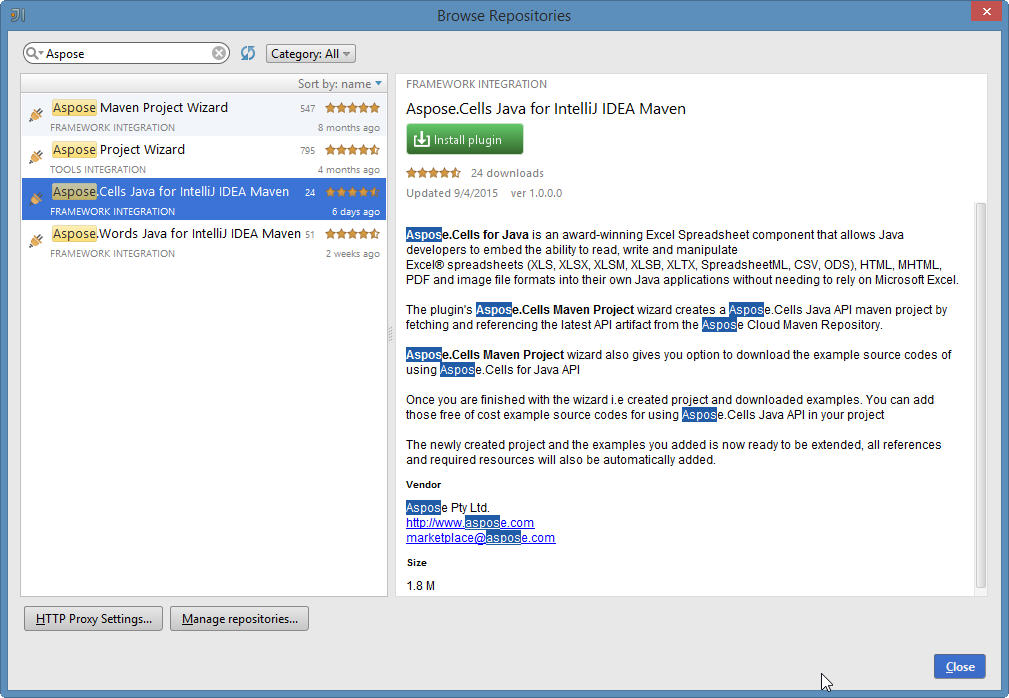
Assistant projet Aspose.Cells Maven
L’installation de ce plugin introduira un nouveau type de projet -

Aspose.Cells Maven Project – dans IntelliJ IDEA, ce qui vous permettra de créer un projet basé sur Aspose.Cells Maven pour utiliser l’API Aspose.Cells for Java.
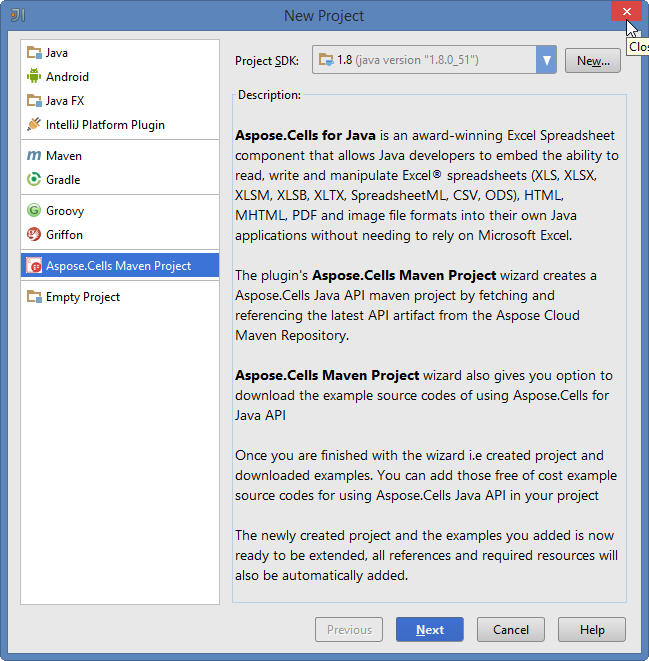
Assistant Exemples Aspose.Cells
Une option pour créer des Exemples de code source de l’utilisation de l’API Aspose.Cells for Java à l’intérieur du projet, apparaîtra également après l’installation dans le menu “Nouveau” (en utilisant Clic droit -> Nouveau OU Menu Fichier->Nouveau) –

Exemples Aspose.Cells
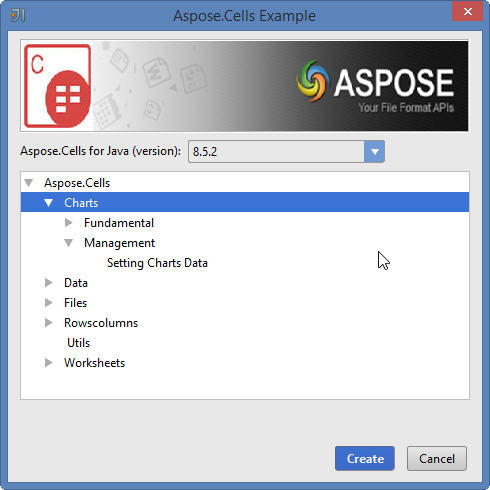
En utilisant
Assistant projet Aspose.Cells Maven
Pour créer un projet Aspose.Cells Maven pour utiliser l’API Aspose.Cells for Java dans IntelliJ IDEA, vous devez avoir une connexion Internet.
Ensuite, suivez les étapes ci-dessous :
\1. Sélectionnez Nouveau Projet. \2. Sélectionnez Projet Maven Aspose.Cells \3. Cliquez sur Suivant.
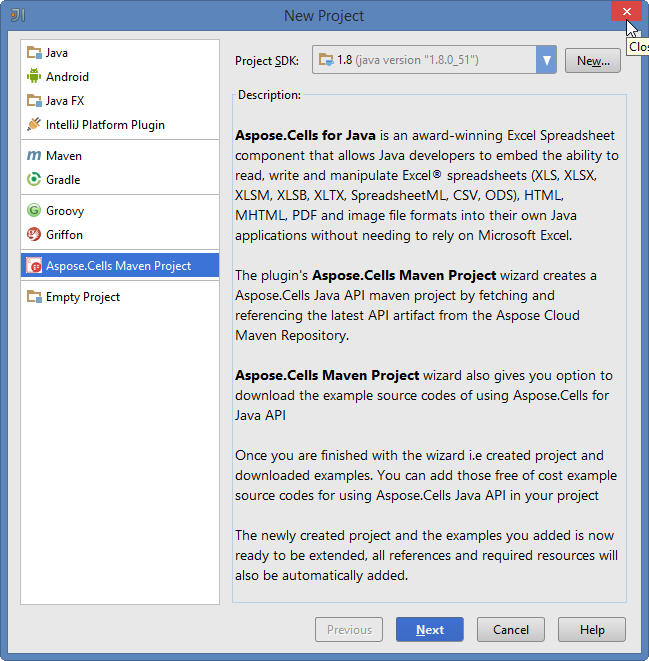
\4. Fournissez un GroupId, ArtifactId et une Version pour votre projet maven et cliquez sur Suivant.
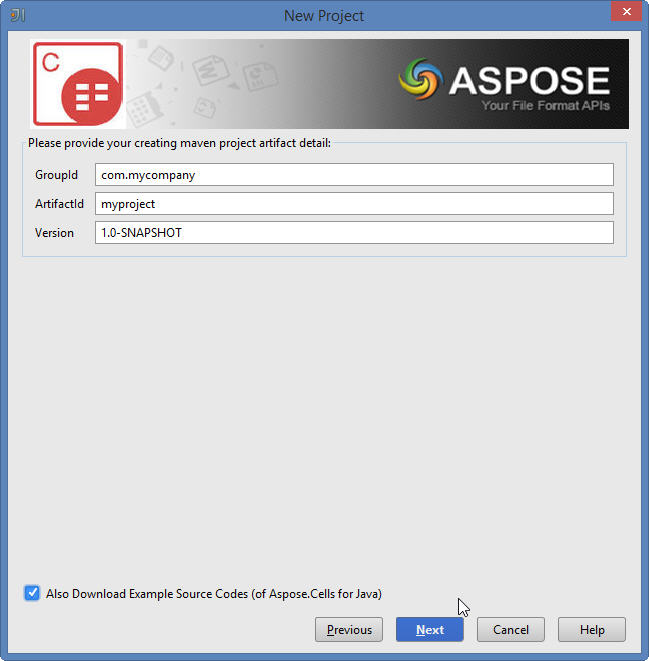
Vous pouvez sélectionner la case à cocher “Télécharger également les exemples d’utilisation” pour télécharger les exemples d’utilisation de l’API (comme indiqué dans la capture d’écran ci-dessus)
\6. Fournissez un Nom de Projet et Emplacement comme pour la création de n’importe quelle application Java
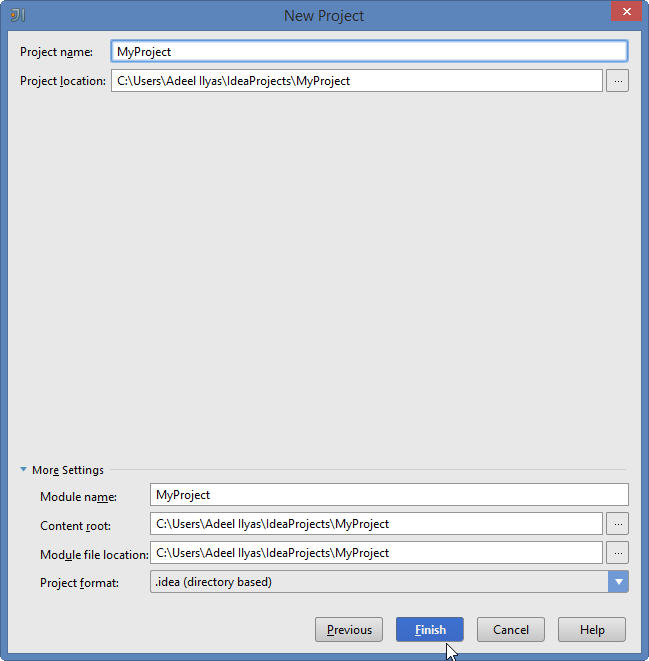
\7. Cliquez sur Terminer.
Cela récupérera la référence de dépendance maven la plus récente de l’API Aspose.Cells for Java depuis le référentiel maven Aspose Cloud et la configurera dans le fichier pom.xml
Si vous avez sélectionné la case à cocher “Télécharger également les exemples d’utilisation”, le téléchargement des exemples commencera également depuis le Aspose.Cells for Java API GitHub Repository


Congratulations !
You have successfully created Aspose.Cells Maven project for using Aspose.Cells for Java API.

Le projet Maven de l’API Aspose.Cells for Java est prêt à être modifié selon les besoins de votre projet.
Si vous avez choisi de télécharger des Codes Source d’Exemples, vous pouvez utiliser l’Assistant Exemples Aspose.Cells pour copier/créer les exemples téléchargés dans votre projet.
Assistant Exemples Aspose.Cells
Pour créer/copier les Codes Source d’Exemples dans le projet en utilisant l'Assistant Exemples Aspose.Cells, vous devez d’abord télécharger les exemples en sélectionnant “Télécharger également les exemples d’utilisation” sur l’Assistant Projet Maven Aspose.Cells.
Ensuite, suivez les étapes ci-dessous sur IntelliJ IDEA:
\1. Sélectionnez Fichier => Nouveau - Comme indiqué ci-dessous:
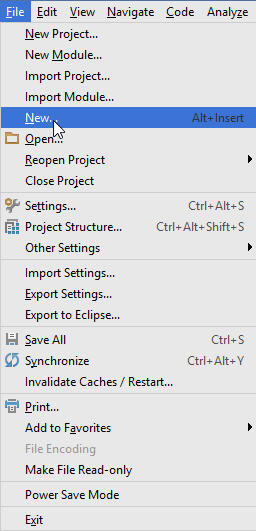
-OU- Clic droit (sur la fenêtre du projet) => Nouveau - Comme indiqué ci-dessous:

\2. Sélectionnez l’Option Exemple Aspose.Cells dans le Menu - Comme indiqué ci-dessous:
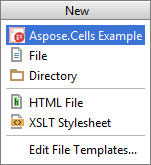
L’assistant actualisera/vérifiera les derniers Exemples d’API Aspose.Cells for Java disponibles (https://github.com/aspose-cells/Aspose.Cells-for-Java/tree/master/Examples)

\3. La fenêtre Assistant Exemples Aspose.Cells apparaîtra, où vous pouvez sélectionner n’importe quelle catégorie d’exemples pour créer/copy les exemples dans votre projet
Sélectionnez une catégorie d’exemples et cliquez sur Créer :
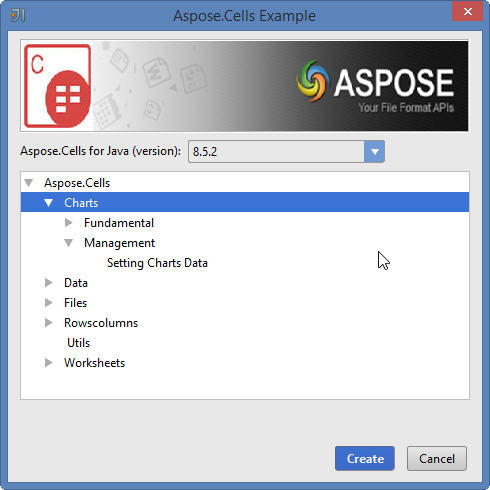
\5. Cela créera/copiera les exemples de la catégorie sélectionnée dans le projet sous le package com.aspose.cells.examples.
De plus, toutes les ressources requises pour l’exécution des exemples seront copiées dans le dossier src/main/resources - Comme indiqué ci-dessous :
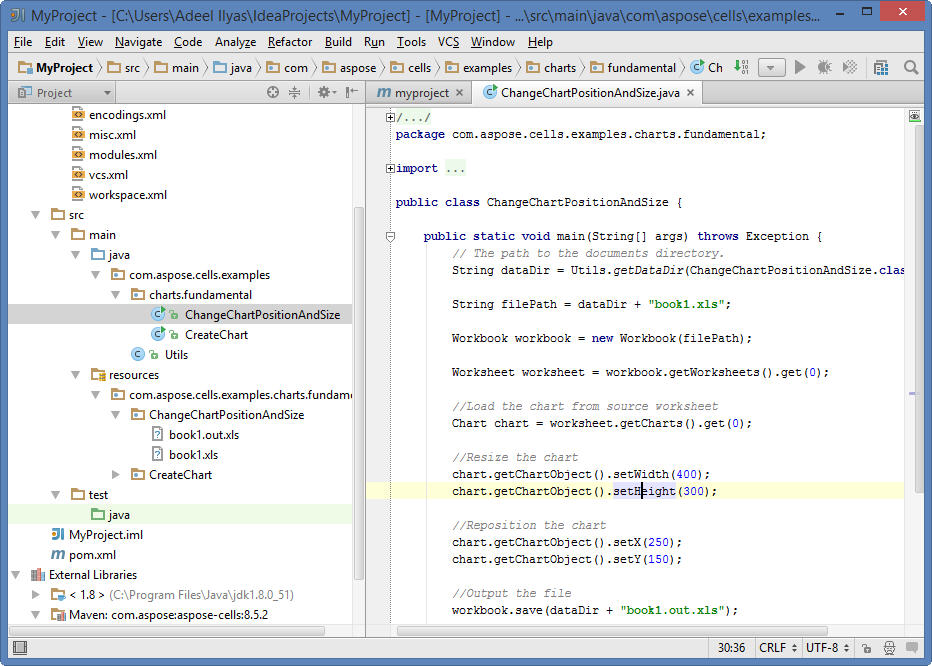
Congratulations !
You have successfully done the following:
1. Vous avez créé un projet Maven Aspose.Cells en utilisant l’assistant de projet Maven Aspose.Cells.
2. Vous avez téléchargé les Codes sources des exemples de l’API Aspose.Cells for Java
3. Vous avez créé / copié les codes sources des exemples dans votre projet en utilisant l’assistant des exemples Aspose.Cells.